3 cách để cho phép người dùng khách trên Google Chrome
Thỉnh thoảng, những người ghé thăm nhà bạn có thể cần sử dụng trình duyệt của máy tính của bạn một chút. Điều này đặc biệt khó chịu vì hai lý do: Nó cảm thấy một chút xâm lấn khi mọi người kiểm soát máy tính của bạn, và lịch sử duyệt web của họ và các chi tiết khác được trộn lẫn với bạn. Khách của bạn cũng có thể đặt chỗ đăng nhập vào một trang web, tạo một phiên trên trình duyệt của bạn. Nếu bạn đang sử dụng Chrome, có một số cách để giải quyết vấn đề này - một số cách có thể mất một chút công sức và những người khác gần như không cần nỗ lực. Mỗi phương pháp là lý tưởng cho việc sử dụng riêng của nó. Hãy cùng khám phá chúng!
1: Thiết lập tài khoản người dùng mới
Điều này thực tế là không có trí tuệ. Nếu bạn định có một người dùng khác, bạn cũng có thể cung cấp cho họ một tài khoản. Tất nhiên, đây không phải là loại nỗ lực bạn nên đưa vào cho một người chỉ sử dụng máy tính của bạn một lần này. Tài khoản người dùng mới lý tưởng khi bạn có người sống với bạn thường xuyên sử dụng máy tính của bạn.
Để thêm người dùng mới, trước tiên hãy chuyển đến cài đặt của Chrome, sau đó cuộn xuống "Người dùng". Khi bạn ở đó, hãy nhấp vào “Thêm người dùng mới”.
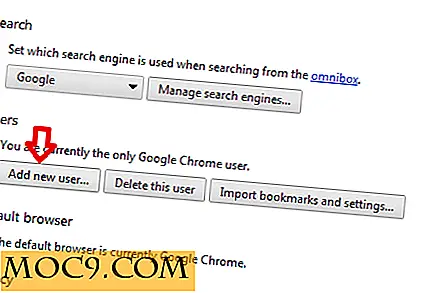
Khi bạn đang ở trong hộp thoại, bạn sẽ nhận được tên người dùng và thậm chí tạo lối tắt trên màn hình cho người này. Người dùng mới này sẽ có lịch sử duyệt web, bộ nhớ cache, cookie, lịch sử tải xuống và tất cả các tính năng khác mà bạn có. Không có gì nói "Tôi quan tâm đến bạn đủ để cung cấp cho bạn môi trường của riêng bạn trên máy tính của tôi" như thiết lập một Chrome mới chỉ dành cho một người đặc biệt.
2: Vào chế độ kiosk
Có lẽ bạn không có ý định để mọi người sử dụng phần còn lại của máy tính. Thay vào đó, bạn muốn giới hạn quyền truy cập chỉ cho trình duyệt. Chrome bao gồm một tính năng cho phép bạn thực hiện chính xác việc này, hiển thị trình duyệt ở chế độ toàn màn hình. Để khởi động Chrome ở chế độ kiosk, nhấp chuột phải vào lối tắt bạn thường sử dụng để khởi chạy ứng dụng và nhấp vào “Thuộc tính”. Khi bạn đang ở trong hộp thoại, thêm “ --kiosk ” vào cuối đường dẫn trong “Mục tiêu ”Và nhấp vào“ OK ”.

Để thêm vào điều này, bạn cũng có thể đặt một URL ngay sau chuỗi “ --kiosk ”. Nó sẽ mở Chrome với bất kỳ URL nào bạn đã tải. Điều này đặc biệt lý tưởng cho các doanh nghiệp nhỏ cung cấp cho công chúng quyền truy cập vào một số máy tính của họ.
Rất tiếc, việc sử dụng chế độ kiosk không tạo ra một bộ dữ liệu riêng biệt. Nó sẽ sử dụng lịch sử tích lũy của trình duyệt, cookie và bộ nhớ cache. Để giải quyết vấn đề này, hãy sử dụng những gì bạn đã học trong phần đầu tiên (tạo người dùng mới) và sửa đổi lối tắt trên màn hình cho người dùng đó để khởi động ở chế độ kiosk. Ngoài ra, để thoát khỏi Chrome, nhấn “Alt + F4”.
3: Chế độ ẩn danh
Bạn có thể đã nhận thức được điều này, nhưng tôi vẫn sẽ nói về nó: Chrome có một chế độ không lưu bất kỳ lịch sử, bất kỳ cookie, hoặc bất kỳ dữ liệu liên quan khác trong cửa sổ đang hoạt động. Được gọi là chế độ “ẩn danh”, điều này cho phép bạn nhanh chóng thiết lập trình duyệt cho người không muốn lưu bất kỳ phiên đăng nhập hoặc lịch sử nào về những gì họ đang thực hiện trên máy tính của bạn. Giả sử một người bạn đến thăm nhưng anh ấy sợ để lại tài khoản Facebook của mình khi đăng nhập sau khi anh ấy xong. Chế độ ẩn danh thật tuyệt vời cho những tình huống này.
Để thiết lập chế độ ẩn danh, tất cả những gì bạn phải làm là nhấn “Ctrl + Shift + N” trong khi Chrome đang mở. Nó sẽ tự động mở một cửa sổ ẩn danh mới. Để mở Chrome ở chế độ ẩn danh, bạn cần ghim phím tắt của nó vào thanh tác vụ của bạn. Điều này chỉ hoạt động trong Windows 7 trở lên. Nhấp chuột phải vào lối tắt được ghim và nhấp vào "Cửa sổ ẩn danh mới".
Bạn sẽ biết mình đang ở chế độ ẩn danh khi bạn thấy một anh chàng râm bóng ở góc trên cùng bên trái của cửa sổ, như sau:

Duyệt web vui vẻ!
Một khi bạn đã tìm ra những gì bạn sẽ làm, hãy chắc chắn rằng bạn dạy những kỹ thuật này cho bạn bè của bạn. Đó là một dấu hiệu của sự tôn trọng để cung cấp cho mỗi người một trải nghiệm duyệt web riêng tư độc đáo nhiều như điều quan trọng là giữ riêng tư dữ liệu của bạn. Bạn có câu hỏi về điều này? Đăng bình luận!







